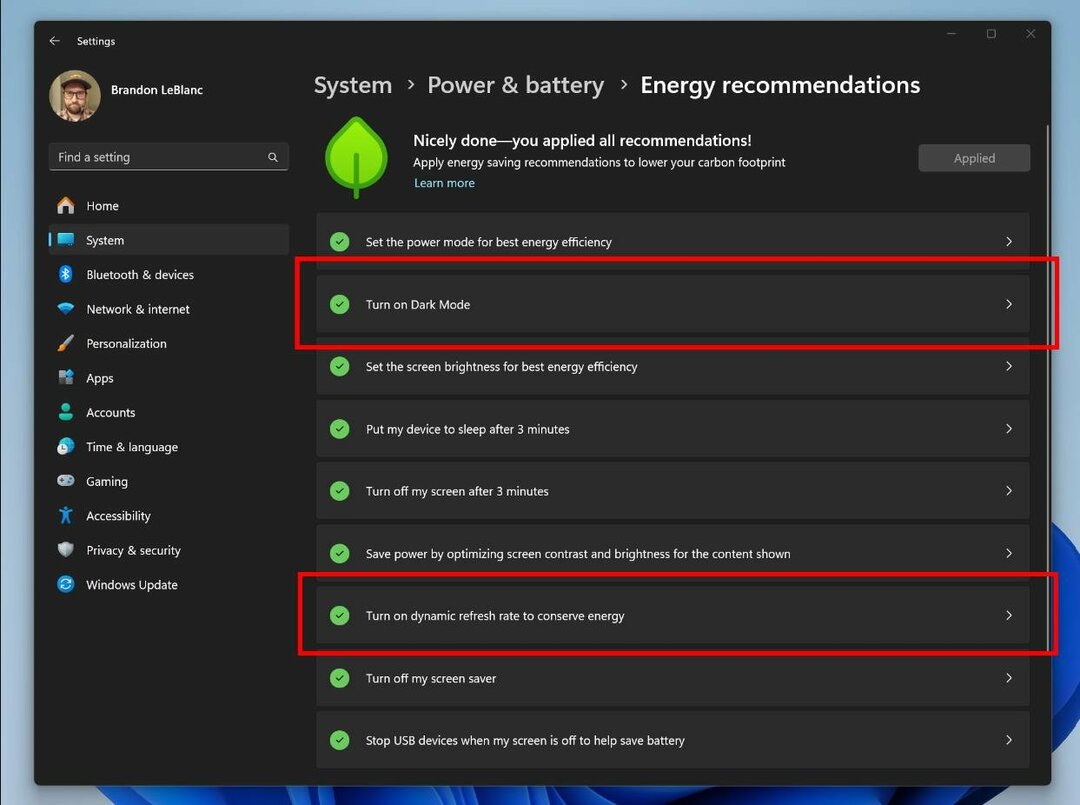Compreendendo detalhes importantes sobre o utilitário de atualização do Windows
- WUSA.exe é uma ferramenta poderosa que pode ser usada para instalar atualizações em computadores Windows.
- Não é um substituto para o Windows Update, que é a maneira recomendada de instalar atualizações no sistema operacional Windows.

xINSTALE CLICANDO NO ARQUIVO PARA DOWNLOAD
- Baixar DriverFix (arquivo de download verificado).
- Clique Inicia escaneamento para encontrar todos os drivers problemáticos.
- Clique Atualizar Drivers para obter novas versões e evitar mau funcionamento do sistema.
- DriverFix foi baixado por 0 leitores deste mês.
O sistema operacional Windows é robusto e contém milhares de arquivos e processos. É impossível conhecer cada um deles e seu uso. Os leitores nos perguntaram sobre alguns desses arquivos, especialmente o WUSA.exe.
Neste guia, nos aprofundamos na compreensão do executável, sua função e seu caso de uso.
O que é WUSA.exe?
Atualizações para sistemas operacionais Windows são instalados através do arquivo executável do Windows wusa.exe. Por se tratar de uma instalação autônoma, o serviço Windows Update não é necessário para seu funcionamento.
Como resultado, torna-se uma ferramenta valiosa para especialistas em TI e usuários avançados que precisam instalar atualizações em máquinas sem conectividade com a Internet ou operando em um ambiente desconectado.
Você pode instalar atualizações com a extensão de arquivo .msu usando WUSA.exe. A Microsoft geralmente lança essas atualizações para o Windows para corrigir falhas de segurança ou introduzir novos recursos. Além disso, as atualizações não acessíveis por meio do Windows Update podem ser instaladas usando o wusa.exe.
Os especialistas de TI que precisam instalar atualizações que ainda não são amplamente acessíveis ou estão disponíveis apenas para versões específicas do Windows também podem achar isso útil.
Dica de especialista:
PATROCINADAS
Drivers desatualizados são o principal motivo de erros e problemas do sistema. Se alguns de seus arquivos estiverem faltando ou travando, uma solução automatizada como DriverFix pode resolver esses problemas com apenas alguns cliques. E também é leve em seu sistema!
WUSA.exe oferece suporte a modos de uso interativos e não interativos. Ele apresentará uma interface de usuário em modo interativo que permite ao usuário escolher as atualizações que deseja aplicar.
O Wusa.exe pode instalar atualizações automaticamente no modo não interativo. Portanto, especialistas em TI que precisam atualizar muitos PCs podem achar isso útil.
Quais funções o WUSA executa?
Entre o usuário e o serviço Windows Update, o WUSA.exe atua como um gateway. Os usuários podem gerenciar manualmente suas instalações e instalar atualizações, graças a ele. O utilitário executa várias tarefas vitais, incluindo:
- Instalação Manual – Em vez de depender da opção de atualização automática, os usuários podem usar WUSA.exe para instalar atualizações do Windows manualmente. Isso dá aos usuários mais controle sobre o processo de atualização, especialmente ao instalar atualizações específicas ou resolver problemas relacionados a atualizações.
- Instalação Silenciosa – Os administradores de sistema que precisam fornecer atualizações em várias estações de trabalho sem a participação do usuário podem usar os recursos do WUSA.exe para implantações silenciosas ou autônomas. Eles podem fazer isso empregando opções de linha de comando e economizando tempo e trabalho.
- Remoção de atualizações – As atualizações do Windows instaladas também podem ser desinstaladas com mais eficiência, graças ao WUSA.exe. O WUSA.exe permite que os usuários removam atualizações e retornem o sistema a um estado anterior quando entram em conflito ou causam dificuldades de compatibilidade com determinados aplicativos.
- Scripts e Automação – Administradores de sistema e usuários experientes podem usar o WUSA.exe em cenários de script e automação. Eles podem acelerar o procedimento de gerenciamento de atualização e incorporá-lo a outras tarefas de manutenção do sistema, incluindo-o em arquivos ou scripts em lote.
Como executo o comando WUSA?
- Imprensa janelas + R para abrir o Correr diálogo.
- Digite cmd e clique Ctrl + Mudança + Digitar para abrir um elevado Prompt de comando.

- Entrada wusa seguido pelos parâmetros de linha de comando desejados, conforme indicado no exemplo abaixo (Substitua C:\Caminho\para\WindowsUpdate.msu para obter o caminho exato e o nome do arquivo do pacote do Windows Update que você deseja instalar).
wusa C:\Caminho\para\WindowsUpdate.msu
- Por fim, você pode incluir parâmetros de linha de comando adicionais e clicar Digitar.
- 0x800703e6 Código de erro do Windows Update: como corrigi-lo
- O que é Runonce.exe e para que é usado?
- O que é mDNSResponder.exe e você deve desativá-lo?
- O que é Netsh.exe e como corrigir seus erros
- O que é Winlogon.exe e o que ele faz?
Quais parâmetros de linha de comando posso usar com WUSA.exe?
Existem vários parâmetros de linha de comando que o WUSA.exe fornece para gerenciar o processo de instalação. As atualizações que devem ser instaladas, o modo no qual o wusa.exe deve ser iniciado e o arquivo de log que deve ser gravado podem ser especificados usando esses parâmetros.
- /install – Fornece o local de instalação do arquivo do pacote Windows Update (.msu).
- /uninstall – Desinstala um pacote específico do Windows Update.
- /quiet – Importante para realizar instalações silenciosas sem exibir nenhuma interface de usuário.
- /norestart – Útil para evitar a reinicialização automática do sistema após a instalação da atualização.
- /promptrestart – Necessário para solicitar ao usuário que reinicie o sistema após a instalação de uma atualização.
Aí está; todos os elementos importantes para saber sobre WUSA.exe. Embora ofereça grande funcionalidade, pode parecer um pouco complexo para alguns usuários. Além disso, não é um substituto para atualização do Windows.
Por fim, deixe-nos saber se você tiver mais perguntas sobre este utilitário e teremos prazer em fornecer respostas.
Ainda tendo problemas? Corrija-os com esta ferramenta:
PATROCINADAS
Alguns problemas relacionados ao driver podem ser resolvidos mais rapidamente usando uma ferramenta dedicada. Se você ainda está tendo problemas com seus drivers, basta baixar DriverFix e coloque-o em funcionamento com alguns cliques. Depois disso, deixe-o assumir o controle e corrija todos os seus erros rapidamente!